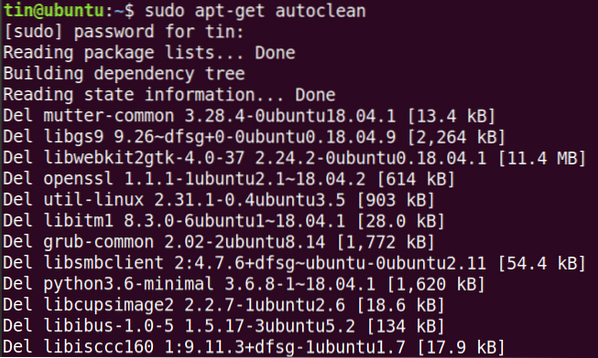Upozorňujeme, že sme spustili príkazy a postup uvedené v tomto článku na systéme Ubuntu 18.04 systém LTS.
Prečo potrebujeme apt-get clean?
V operačných systémoch Ubuntu a Debian sa pri používaní apt-get na inštaláciu alebo aktualizáciu balíkov sťahujú inštalačné balíčky z úložísk do miestneho úložiska vo vašom systéme a odtiaľ sa inštalujú. Stiahnuté balíčky sa nachádzajú v .deb formát a sú uložené v adresári var / cache / apt / archive /. Systém udržuje tieto inštalačné balíčky v lokálnom úložisku aj po ich odinštalovaní. Spravidla sa pri inštalácii balíka pomocou apt-get stane toto:
- Kontroluje, či požadovaný balík vyžaduje balíček závislostí; čo sú to za balíčky a či sú nainštalované alebo nie.
- Stiahnite si balík a jeho závislosti.
- Nainštalujte balík.
Všetky balíčky a ich závislosti sú uložené v lokálnom úložisku v adresári / var / cache / apt / archive. Ak tiež aktualizujete balík, jeho nová verzia sa stiahne podobne a uloží sa do miestneho úložiska. Spravidla po nainštalovaní alebo aktualizácii balíkov nepotrebujete balík .deb inštalačné súbory. Je dobré tieto súbory odstrániť, pretože zaberajú váš systémový priestor.
Ak chcete skontrolovať veľkosť .deb súbory zaberajúce miesto, môžete vo svojom termináli vykonať nasledujúci príkaz:
$ du -sh / var / cache / apt / archive
Používanie apt-get clean
The apt-get cleaPríkaz n pomáha vyčistiť medzipamäť po nainštalovaní balíkov pomocou príkazu apt-get install vo vašom systéme. Odstráni súbory, ktoré už nie sú potrebné, ale stále sa nachádzajú vo vašom systéme a zachovávajú si systémový priestor.
Príkaz apt-get odstráni načítané .inštalačné súbory deb a vymaže /var / cache / apt / archive ponechať iba súbory v zámku a čiastočnom adresári.
Ak zobrazíte /var / cache / apt / archive adresár pomocou je nasledujúcim spôsobom uvidíte počet súborov s .predĺženie deb.
$ sudo ls / var / cache / apt / archive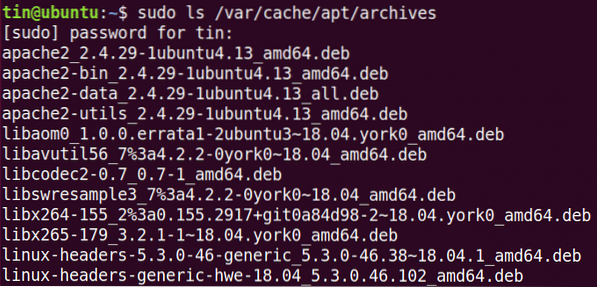
Teraz spustite čistú operáciu nasledovne:
$ sudo apt-get cleanV tomto okamihu sa vyrovnávacia pamäť vymaže a uvidíte iba uzamknutý súbor a čiastočný adresár.

Všimnite si, že apt-get clean neodinštaluje súbory zo systému; odstráni iba súbory z medzipamäte.
Apt-get autoclean
Podobný apt-get clean, ďalší príkaz apt-get autoclean tiež vyčistí lokálne úložisko načítaných balíkov, ale iba pre balíčky, ktoré ste odinštalovali alebo bez nových verzií. Vykonáva operáciu vyčistenia tých balíkov, ktoré sú stále v systéme a už nie sú potrebné.
Ak spustíte apt-get autoclean, uvidíte .deb súbory, ktoré sú odstránené.
Podobne ako apt-get clean, ani apt-get autoclean neodinštaluje balík zo systému,
Rozdiel medzi apt-get clean a apt-get autoremove
Niektorí používatelia sa často mýlia medzi apt-get clean a apt-get autoremove pri vykonávaní operácie čistenia v ich systéme. Tieto dva príkazy nie sú rovnaké a majú úplne odlišné funkcie. Apt-get clean alebo apt-get autoclean odstráni načítané balíčky z lokálnej medzipamäte iba keď apt-get autoremove odstráni nepotrebné balíčky, ktoré boli kedysi nainštalované ako závislosť. Takže keď odinštalujete balík, tieto závislosti nie sú k ničomu. Preto sa odporúča spustiť autoremove príkaz na odstránenie všetkých týchto závislostí.
Čistenie systému by malo byť súčasťou pravidelnej údržby systému, aby ste zabránili zbytočnému zaberaniu miesta na disku. Medzi mnohými ďalšími nástrojmi na čistenie je apt-get clean jedným z užitočných nástrojov, ktoré vám môžu pomôcť odstrániť súbory vyrovnávacej pamäte, ktoré existujú vo vašom systéme, a zaberať miesto na disku.
 Phenquestions
Phenquestions